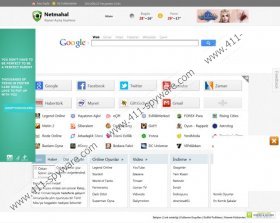Guide de suppression de Netmahal
Il peut sembler que la plupart des infections par l'ordinateur cible les utilisateurs anglophones qui est seulement une idée fausse générale. Après avoir regarder de plus près, nous trouvons ces menaces comme Netmahal ainsi, ciblant les utilisateurs en Turquie et toute personne qui se trouve dans des sites Web liés à ce pirate de navigateur. Bien que le site Web Netmahal ".com" lui-même n'est pas malveillant, si votre page d'accueil est changée à ce site à votre insu, alors c'est le premier symptôme que vous avez des applications potentiellement très dangereuses sur votre PC. Inutile de dire que vous devez retirer Netmahal de votre système dès que possible.
La façon la plus courante de l'infection consiste à télécharger des applications freeware de sites Web de tiers. N'oubliez pas que des applications de logiciel libre que vous trouverez disponibles en téléchargement sur les sites Web de tiers sont couramment livrées avec logiciel supplémentaire et les logiciels espions même. Par conséquent, en téléchargeant et en installant l'un de ces programmes, vous pouvez obtenir infecté par Netmahal aussi bien. Alors votre page d'accueil est changée en nethamal.com et le moteur de recherche par défaut est modifié pour effectuer une recherche.Netmahal .com. Il n'importe pas quel navigateur vous utilisez, Netmahal peut modifier, Google Chrome, Internet Explorer et Mozilla Firefox aussi bien.
Qui plus est, Netmahal laissent des raccourcis sur le bureau Windows et le menu Démarrer de Windows qui sont complètement inutiles. En outre, si vous faites utiliser le moteur de recherche Netmahal, vous serez parrainés annonces et des liens vers des sites Web associés. Il arrive, parce que le site Web fait partie d'un régime SEO blackhat qui est conçu afin de stimuler le trafic et les revenus publicitaires pour un certain nombre de sites Web.
Le problème est que même si vous supprimez les programmes Netmahal est venu avec, les redirections ne disparaîtra pas n'importe où. Vous devez supprimer Netmahal directement, si vous voulez éviter des infections informatiques encore plus graves. Suivez les instructions ci-dessous pour supprimer les programmes indésirables et de restaurer les paramètres de votre navigateur.
Comment faire pour supprimer les programmes indésirables
Windows 8
- Déplacer curseur de la souris vers le bas à droite de l'écran.
- Cliquez sur paramètres dans la barre de charmes et d'aller à panneau.
- Cliquez sur désinstaller un programme et supprimer les programmes indésirables.
Windows Vista & Windows 7
- Ouvrez le menu Démarrer et allez à panneau.
- Cliquez sur désinstaller un programme et supprimer les programmes suspects.
Windows XP
- Ouvrez le menu Démarrer et cliquez sur panneau.
- Sélectionnez Ajouter / suppression de programmes et désinstallez les programmes indésirables.
Comment faire pour restaurer les paramètres du navigateur
Internet Explorer
- Appuyez sur Alt + X , puis cliquez sur options Internet.
- Changer votre page d'accueil sous l'onglet général , puis appuyez sur OK.
- Appuyez sur Alt + X et aller à gérer les modules complémentaires.
- Cliquez sur Les moteurs de recherche sur la gauche.
- Définir un nouveau moteur de recherche, supprimer Netmahal et cliquez sur étroite.
Mozilla Firefox
- Appuyez sur le bouton Firefox et aller à aider.
- Cliquez sur informations de dépannage et un autre onglet seront ouvrira.
- Appuyez de nouveau sur Réinitialiser Firefox, cliquez sur Réinitialiser Firefox .
- Une fois la réinitialisation terminée, appuyez sur fin.
Google Chrome
- Appuyez sur Alt + X , puis cliquez sur paramètres.
- Sélectionnez ouvrir une page spécifique ou un ensemble de pages , cliquez sur Set pages.
- Changer votre page d'accueil de démarrage, puis cliquez sur OK.
- Appuyez sur gérer les moteurs de recherche au titre de la recherche.
- Définir un nouveau moteur de recherche par défaut, supprimer Netmahal et cliquez sur fait.
Suppression manuelle peut cependant pas garantir que vous supprimez tous les fichiers indésirables et dangereuses de votre ordinateur. Par conséquent, scanner votre PC avec module de balayage libre SpyHunter pour vérifier si vous avez des autres infections dangereuses dans votre système. Investir dans une application de sécurité informatique si nécessaire, pour protéger votre PC contre les menaces diverses.
Copies d'écran de Netmahal: